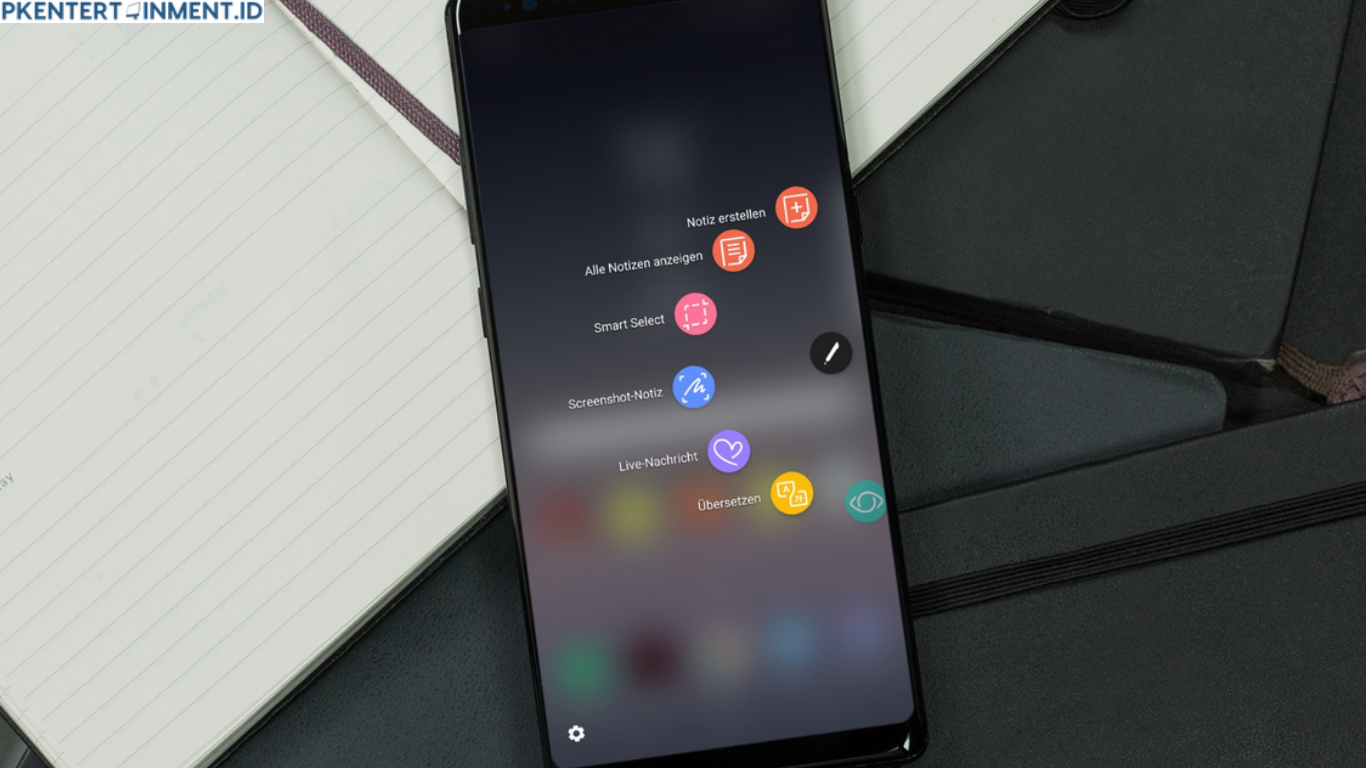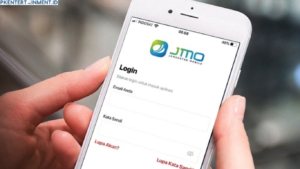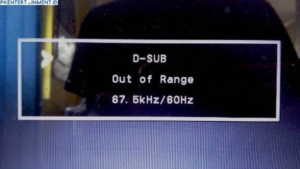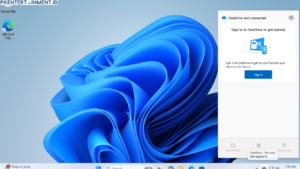- Buka Pengaturan di ponsel Samsung A50 kamu.
- Pilih menu Fitur Lanjutan (Advanced Features).
- Cari opsi Gerakan dan Gestur (Motions and Gestures).
- Aktifkan fitur Usapkan Telapak Tangan untuk Mengambil (Palm Swipe to Capture).
- Sekarang, coba usapkan telapak tanganmu dari sisi kanan ke kiri layar (atau sebaliknya). Voila! Screenshot berhasil diambil.
Tips:
Pastikan layar bersih dari debu atau minyak, biar gesture kamu lebih gampang dikenali.
Daftar Isi Artikel
2. Menggunakan Panel Edge (Smart Select)
Fitur Panel Edge bikin pengalaman screenshot kamu makin mudah. Kamu bisa memilih bagian tertentu dari layar tanpa perlu screenshot penuh.
Langkah-langkahnya:
- Masuk ke Pengaturan > Tampilan > Panel Edge.
- Aktifkan Panel Edge dan pilih menu Smart Select.
- Geser layar dari sisi untuk membuka Panel Edge.
- Pilih bentuk screenshot yang kamu mau, seperti persegi panjang atau oval.
- Atur area yang ingin diambil dan tekan Simpan.
Fitur ini cocok banget buat kamu yang ingin menangkap bagian spesifik dari layar, misalnya teks atau gambar tertentu.
3. Memanfaatkan Bixby Voice
Punya asisten virtual di ponsel? Manfaatkan saja Bixby Voice! Kamu cukup memberi perintah suara untuk mengambil screenshot.
Langkah-langkahnya: